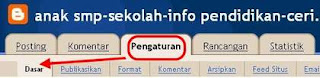Cara Upload Image ke artikel wordpress sebagai pengisi artikel anak smpku yang sudah lama kutinggalkan sunyi sepi.
Kebetulan tadi siang buka comment blog sebelah dapat inspirasi dari mbah kaji Pakies, tentang bagaimana 'cara upload gambar di wordpress'.
Blog wordpress hosting gratis atau berbayar, sama sajalah.. sing penting ngeblog :D

Pada editor artikel Wordpress, untuk memasang gambar ke dalam artikel tombol ajaibnya bernama add media atau add image.
Letaknya berada di pojok kiri atas, tepatnya di atas tombol Bold
1. klik tombol add media/image
2. klik select files,
3. pilih gambar di komputer yang mau diupload > Open
proses upload ditunggu dulu sambil ngeteh :D

Setelah muncul tulisan Crunching, scroll ke bawah ada penampakan seperti berikut
Alternate text: boleh diisikan text sesuai tema, mirip seperti properties pada dongeng optimasi seo image blogger. Caption dan description diisi juga bolehlah.
Link Image: untuk menambahkan penanda apabila gambar itu nantinya diklik.
Mau diarahkan ke file image, attachment atau pilih none apabila gambarnya tidak ingin di link kemana-mana.
Alignment itu: untuk posisi gambar, mau di sebelah kiri teks artikel, kanan artikel atau di tengah-tengah. Secara umum dipilih center.
Size: Apabila dipilih Full Size, maka ukuran gambar di artikel akan persis sama seperti ukuran aslinya.
Setelah ritual di atas dilakukan, maka Tombol 'Insert into Post' adalah tombol terakhir yang diakses untuk menemplokan #halah,
maksudnya tombol eksekutor untuk 'memasang gambar ke artikel wordpresss'.
Cara Upload Image Wordpress bin upload gambar ke artikel wordpress
Login ke dashboard blog wordpressBlog wordpress hosting gratis atau berbayar, sama sajalah.. sing penting ngeblog :D
Menu Add Media bin Image

Pada editor artikel Wordpress, untuk memasang gambar ke dalam artikel tombol ajaibnya bernama add media atau add image.
Letaknya berada di pojok kiri atas, tepatnya di atas tombol Bold
1. klik tombol add media/image
2. klik select files,
3. pilih gambar di komputer yang mau diupload > Open
proses upload ditunggu dulu sambil ngeteh :D

Setelah muncul tulisan Crunching, scroll ke bawah ada penampakan seperti berikut
Alternate text: boleh diisikan text sesuai tema, mirip seperti properties pada dongeng optimasi seo image blogger. Caption dan description diisi juga bolehlah.
Link Image: untuk menambahkan penanda apabila gambar itu nantinya diklik.
Mau diarahkan ke file image, attachment atau pilih none apabila gambarnya tidak ingin di link kemana-mana.
Alignment itu: untuk posisi gambar, mau di sebelah kiri teks artikel, kanan artikel atau di tengah-tengah. Secara umum dipilih center.
Size: Apabila dipilih Full Size, maka ukuran gambar di artikel akan persis sama seperti ukuran aslinya.
Setelah ritual di atas dilakukan, maka Tombol 'Insert into Post' adalah tombol terakhir yang diakses untuk menemplokan #halah,
maksudnya tombol eksekutor untuk 'memasang gambar ke artikel wordpresss'.